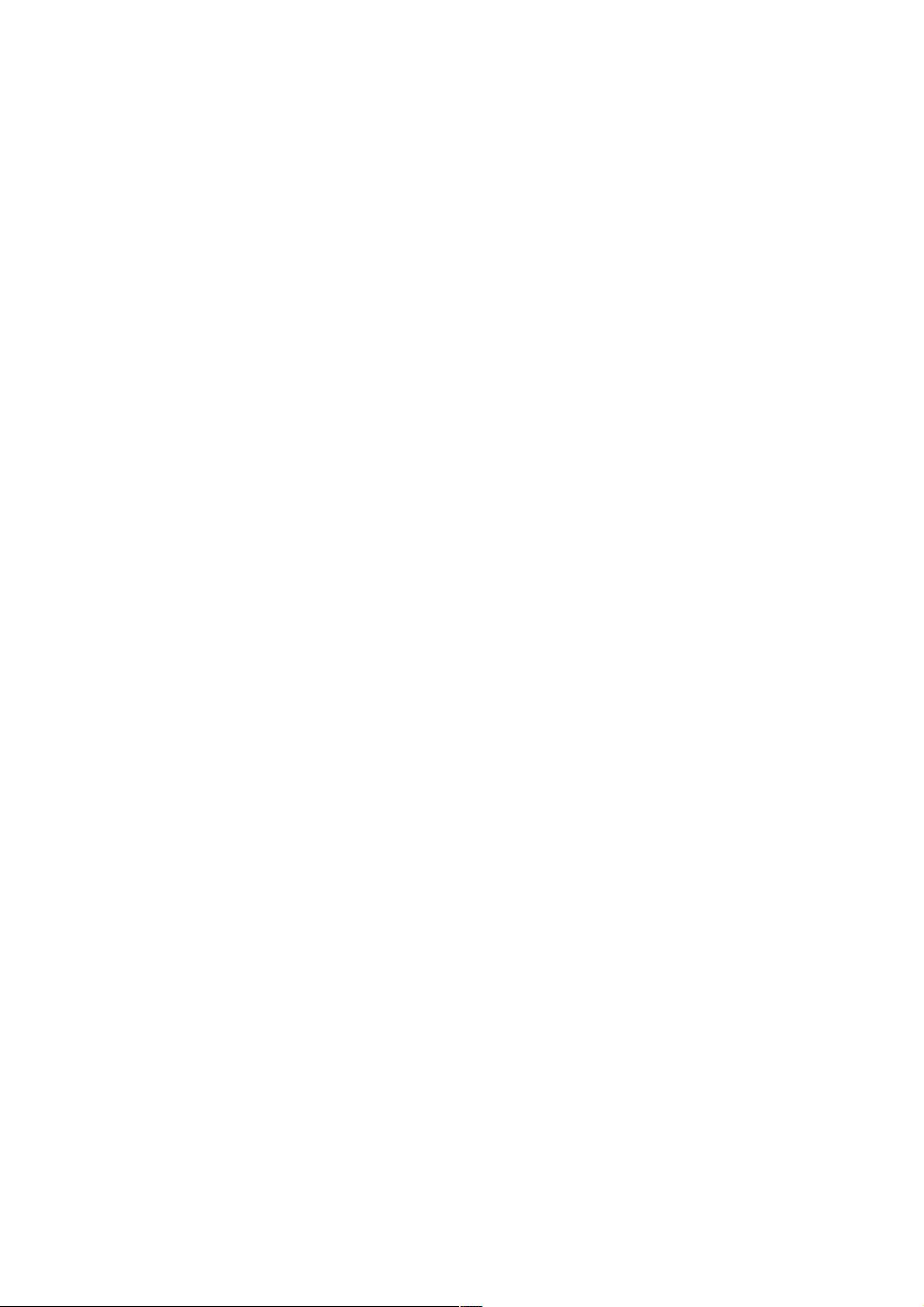PyQt5 QDateTimeEdit:日期时间控件详解及实战示例
83 浏览量
更新于2024-09-07
收藏 104KB PDF 举报
在Python GUI库图形界面开发中,PyQt5是一个广泛使用的工具,特别是其提供了丰富的控件以创建复杂的应用程序。本文重点介绍的是PyQt5中的一个重要组件——QDateTimeEdit,它是一个用于处理日期和时间输入的控件。QDateTimeEdit允许用户直接编辑日期和时间,支持通过键盘操作进行增减,提供了一种直观的方式来处理时间信息。
QDateTimeEdit的核心功能包括设置日期时间格式和管理日期范围。`setDisplayFormat()`方法用于设定控件显示的日期时间格式,例如,你可以使用"yyyy-MM-dd HH:mm:ss"这样的字符串,其中"yyyy"代表四位数的年份,"MM"表示月份,"dd"是日期,"HH"是小时,"mm"是分钟,"ss"是秒。这个方法允许开发者自定义显示样式,使界面更符合应用需求。
另外,QDateTimeEdit还提供了`setMinimumDate()`和`setMaximumDate()`方法,这两个方法允许你限制用户在控件中选择的日期范围,防止用户选择未来或过去的日期。通过`time()`和`date()`方法,开发者可以获取当前控件中所选的日期和时间值。
接下来,我们来看一个实际的QDateTimeEdit应用实例。在这个例子中,首先导入了所需的模块,如QtGui、QtWidgets和QtCore。然后,创建了一个名为DateTimeEditDemo的类继承自QWidget,初始化界面时设置了窗口标题和尺寸,并采用了垂直布局管理器。实例化QDateTimeEdit时,如果不指定特定日期时间,控件将默认显示本地系统的当前日期和时间,但可以通过传递QDate或QDateTime对象来设置初始日期时间。
```python
class DateTimeEditDemo(QWidget):
def __init__(self):
super(DateTimeEditDemo, self).__init__()
self.initUI()
def initUI(self):
# ... (其他窗口设置)
# 实例化QDateTimeEdit,不指定日期时间
dateTimeEdit = QDateTimeEdit(self)
# 实例化另一个QDateTimeEdit,设置为当前日期时间
dateTimeEdit2 = QDateTimeEdit(QDateTime.currentDateTime(), self)
# 将QDateTimeEdit添加到垂直布局中
vlayout.addWidget(dateTimeEdit)
vlayout.addWidget(dateTimeEdit2)
# ... (其他布局和窗口设置)
```
通过这个实例,开发者可以掌握如何在Python GUI应用中灵活使用QDateTimeEdit控件,实现日期时间的精确控制和用户交互。QDateTimeEdit是构建跨平台、功能丰富的日期时间界面的强大工具,对于开发需要处理日期和时间功能的Python应用程序来说,掌握其使用方法至关重要。
点击了解资源详情
点击了解资源详情
点击了解资源详情
2020-09-19 上传
2021-03-24 上传
2023-07-23 上传
点击了解资源详情
点击了解资源详情
点击了解资源详情
weixin_38669674
- 粉丝: 11
- 资源: 931
最新资源
- MATLAB实现小波阈值去噪:Visushrink硬软算法对比
- 易语言实现画板图像缩放功能教程
- 大模型推荐系统: 优化算法与模型压缩技术
- Stancy: 静态文件驱动的简单RESTful API与前端框架集成
- 掌握Java全文搜索:深入Apache Lucene开源系统
- 19计应19田超的Python7-1试题整理
- 易语言实现多线程网络时间同步源码解析
- 人工智能大模型学习与实践指南
- 掌握Markdown:从基础到高级技巧解析
- JS-PizzaStore: JS应用程序模拟披萨递送服务
- CAMV开源XML编辑器:编辑、验证、设计及架构工具集
- 医学免疫学情景化自动生成考题系统
- 易语言实现多语言界面编程教程
- MATLAB实现16种回归算法在数据挖掘中的应用
- ***内容构建指南:深入HTML与LaTeX
- Python实现维基百科“历史上的今天”数据抓取教程